solidworks2012标准实例教程完整教学课件
- 格式:ppt
- 大小:17.46 MB
- 文档页数:255

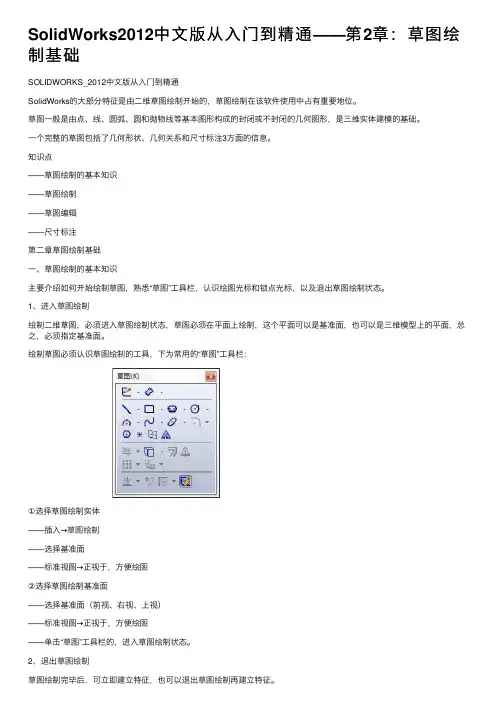
SolidWorks2012中⽂版从⼊门到精通——第2章:草图绘制基础SOLIDWORKS_2012中⽂版从⼊门到精通SolidWorks的⼤部分特征是由⼆维草图绘制开始的,草图绘制在该软件使⽤中占有重要地位。
草图⼀般是由点、线、圆弧、圆和抛物线等基本图形构成的封闭或不封闭的⼏何图形,是三维实体建模的基础。
⼀个完整的草图包括了⼏何形状、⼏何关系和尺⼨标注3⽅⾯的信息。
知识点——草图绘制的基本知识——草图绘制——草图编辑——尺⼨标注第⼆章草图绘制基础⼀、草图绘制的基本知识主要介绍如何开始绘制草图,熟悉“草图”⼯具栏,认识绘图光标和锁点光标,以及退出草图绘制状态。
1、进⼊草图绘制绘制⼆维草图,必须进⼊草图绘制状态,草图必须在平⾯上绘制,这个平⾯可以是基准⾯,也可以是三维模型上的平⾯,总之,必须指定基准⾯。
绘制草图必须认识草图绘制的⼯具,下为常⽤的“草图”⼯具栏:①选择草图绘制实体——插⼊→草图绘制——选择基准⾯——标准视图→正视于,⽅便绘图②选择草图绘制基准⾯——选择基准⾯(前视、右视、上视)——标准视图→正视于,⽅便绘图——单击“草图”⼯具栏的,进⼊草图绘制状态。
2、退出草图绘制草图绘制完毕后,可⽴即建⽴特征,也可以退出草图绘制再建⽴特征。
退出草图的⽅法有下列⼏种:——插⼊→退出草图——单击“标准”⼯具栏的(重建模型)按钮——单击“草图”⼯具栏的(退出草图)按钮——利⽤图形区确认⾓落的图标,在右上⾓,单击它就能退出草图绘制状态3、草图绘制⼯具草图⼯具栏主要包括4⼤类:草图绘制、实体绘制、标注⼏何关系、草图编辑⼯具3-1草图绘制命令按钮按⽐例缩放实体旋转实体伸展实体草图图⽚3平⾏四边形直槽⼝中⼼点直槽⼝中⼼点圆弧槽⼝多边形周边圆圆⼼切线弧三点圆弧椭圆部分椭圆抛物线样条曲线曲⾯上样条曲线⽅程式驱动曲线点中⼼线3-4草图编辑⼯具命令按钮4、绘图光标和锁点光标在绘制草图实体或编辑草图实体时,光标会根据所选择的命令,在绘图时变为相应的图标,以⽅便⽤户了解绘制或者编辑该类型的草图。


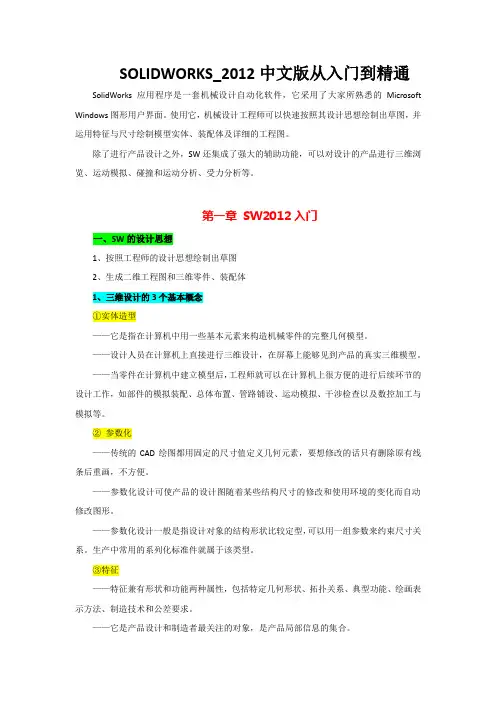
SOLIDWORKS_2012中文版从入门到精通SolidWorks应用程序是一套机械设计自动化软件,它采用了大家所熟悉的Microsoft Windows图形用户界面。
使用它,机械设计工程师可以快速按照其设计思想绘制出草图,并运用特征与尺寸绘制模型实体、装配体及详细的工程图。
除了进行产品设计之外,SW还集成了强大的辅助功能,可以对设计的产品进行三维浏览、运动模拟、碰撞和运动分析、受力分析等。
第一章SW2012入门一、SW的设计思想1、按照工程师的设计思想绘制出草图2、生成二维工程图和三维零件、装配体1、三维设计的3个基本概念①实体造型——它是指在计算机中用一些基本元素来构造机械零件的完整几何模型。
——设计人员在计算机上直接进行三维设计,在屏幕上能够见到产品的真实三维模型。
——当零件在计算机中建立模型后,工程师就可以在计算机上很方便的进行后续环节的设计工作,如部件的模拟装配、总体布置、管路铺设、运动模拟、干涉检查以及数控加工与模拟等。
②参数化——传统的CAD绘图都用固定的尺寸值定义几何元素,要想修改的话只有删除原有线条后重画,不方便。
——参数化设计可使产品的设计图随着某些结构尺寸的修改和使用环境的变化而自动修改图形。
——参数化设计一般是指设计对象的结构形状比较定型,可以用一组参数来约束尺寸关系。
生产中常用的系列化标准件就属于该类型。
③特征——特征兼有形状和功能两种属性,包括特定几何形状、拓扑关系、典型功能、绘画表示方法、制造技术和公差要求。
——它是产品设计和制造者最关注的对象,是产品局部信息的集合。
——基于特征的设计是把特征作为产品设计的基本单元,并将机械产品描述成特征的有机集合。
2、设计过程——在SW系统中,零件、装配体和工程图都属于对象,它采用了自顶向下的设计方法创建对象,如图所示:该层次说明在SW中,零件设计时核心,特征设计时关键,草图设计是基础。
3、设计方法SW中,直接设计出三维实体零件,再根据需要生成工程图,与传统的CAD设计方法不同。
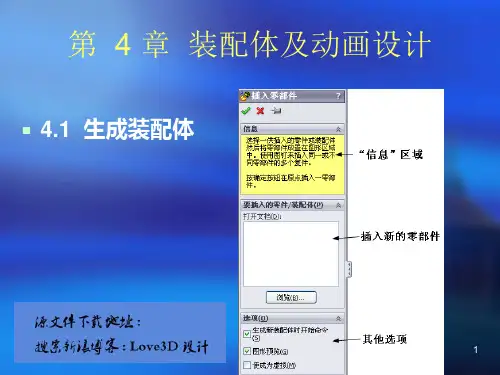



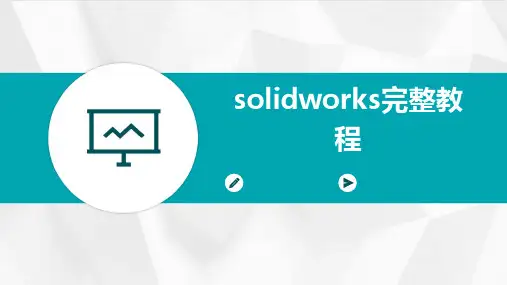

第9章 钣金设计 钣金特征
291 (2)单击鼠标左键,选择零件表面作为绘制草图基准面,如图9-15所示。
(3)在选择的基准面上绘制草图,如图9-16所示。
然后单击 “退出草图”图标,生成薄片特征,如图9-17所示。
薄片”图标,来生
图9-15 选择草图基准面 图9-16 绘制草图 图9-17 生成薄片特征
9.4.2 边线法兰
使用边线法兰特征工具可以将法兰添加到一条或多条边线。
添加边线法兰时,所选边线必须为线性。
系统自动将褶边厚度链接到钣金零件的厚度上。
轮廓的一条草图直线必须位于所选边线上。
【案例9-2】本案例结果文件光盘路径为“X:\源文件\ch9\9.2.SLDPRT ”,本案例视频内容光盘路径:“X:\动画演示\第9章\9.2边线法兰.avi ”。
(1)打开随书光盘中的源文件“X:\源文件\ch9\9.2.SLDPRT ”。
单击“钣金”工具栏中的“边线法兰”按钮,或执行“插入”→“钣金”→“边线法兰”菜单命令。
弹出“边线法兰”属性管理器,如图9-8所示。
单击鼠标选择钣金零件的一条边,在属性管理器的选择边线栏中将显示所选择边线,如图9-18所示。
图9-18 添加边线法兰
(2)设定法兰角度和长度。
在角度输入栏中输入60。
在法兰长度输入栏选择给定深度选项,同时输入35。
确定法兰长度有两种方式,即“外部虚拟交点”或“内部虚拟交点”来决定长度开。